Hogyan lehet áthelyezni az eredeti e-maileket, miután megválaszolták őket az Outlookban?
Az Inbox mappa hatékony kezelése érdekében egyes Outlook-felhasználók hajlamosak arra, hogy az eredeti e-maileket egy bizonyos mappába helyezzék át, miután válaszoltak rájuk. Ez az oktatóanyag egy módszert kínál a probléma megoldásához.
Helyezze át az eredeti e-maileket, miután megválaszolták őket egy csodálatos eszközzel
Mivel az Outlook-szabályokkal ez nem lehetséges, itt egy praktikus eszközt ajánlunk Önnek – a Tömeges válasz e-mailekre jellemzője Kutools az Outlook számára. Miután ezzel a funkcióval válaszolt az e-mailekre, az eredeti e-mailek automatikusan átkerülnek a Beérkezett üzenetek mappából egy megadott mappába. Kérjük, tegye a következőket.
1. kettyenés Kutools > Tömeges válasz > Válaszsablonok létrehozása és kezelése.
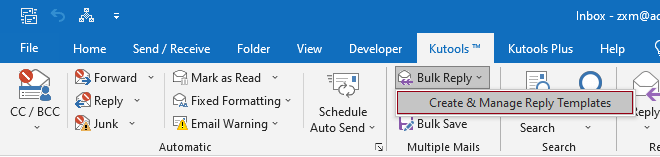
2. Ban,-ben Válaszsablonok létrehozása és kezelése párbeszédpanelen az alábbiak szerint kell konfigurálnia.
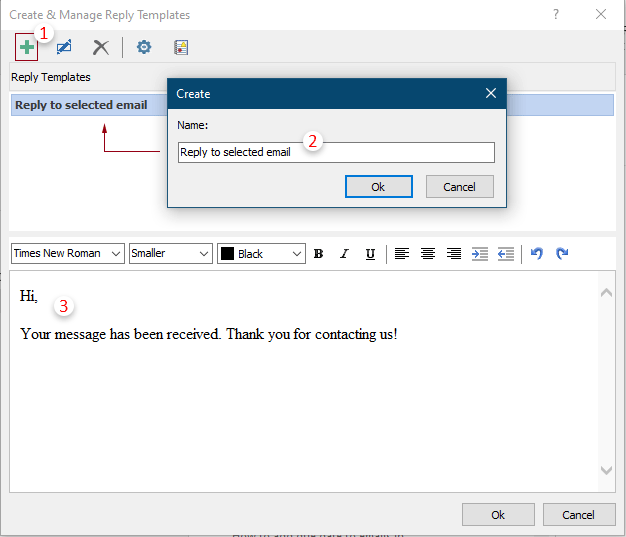
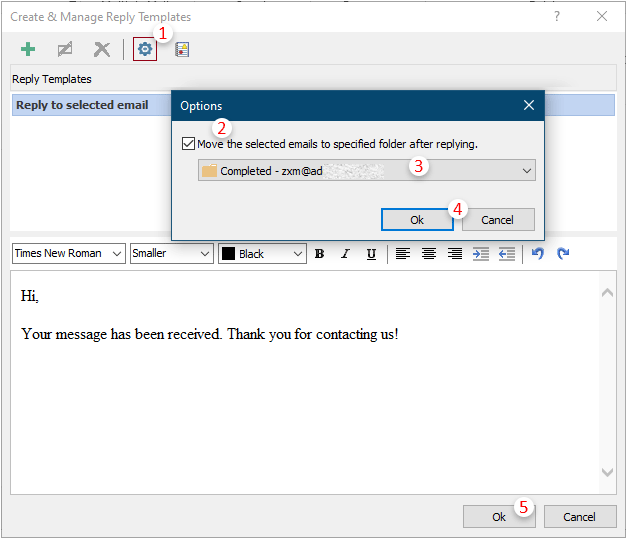
3. Válasszon ki egy e-mailt, amelyre válaszolni fog, majd kattintson a gombra Kutools > Tömeges válasz > Válasz a kiválasztott e-mailre (a 2. lépésben létrehozott sablon neve).
Tipp: Ha több azonos tartalmú e-mailre szeretne válaszolni. Kérjük, tartsa lenyomva a Ctrl gombot, és egyenként válassza ki az e-maileket.
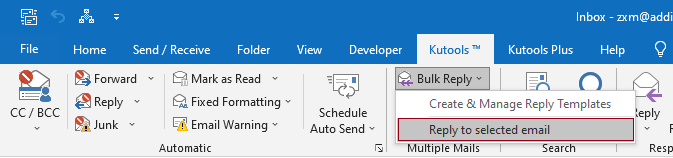
4. Ezután a Válasz ablak felugrik. Láthatja, hogy a válasz előre beállított törzse megjelenik az ablakban. Ha nem írt semmit a 2. lépésben, akkor megnyílik egy üres hely Válasz ablak. Kérjük, módosítsa a törzset, majd kattintson a Válasz gombot.
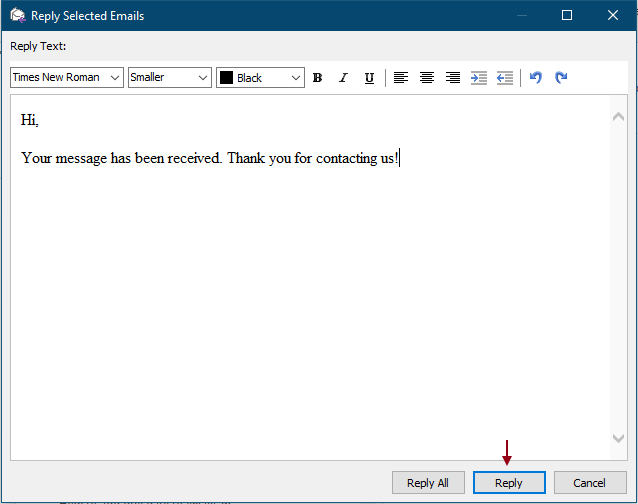
Miután rákattintott Válasz, az eredeti e-mailek automatikusan átkerülnek az Inbox mappából a megadott mappába.
Kutools az Outlook számára több mint 100 hatékony funkciót tartalmaz a Microsoft Outlook számára. Kipróbálható korlátozás nélkül 60 nap alatt. Töltse le most!!
A legjobb irodai hatékonyságnövelő eszközök
Kutools az Outlook számára - Több mint 100 hatékony funkció az Outlook feltöltéséhez
???? E-mail automatizálás: Hivatalon kívül (POP és IMAP esetén elérhető) / Ütemezze az e-mailek küldését / Automatikus CC/BCC szabályok szerint e-mail küldésekor / Automatikus továbbítás (Speciális szabályok) / Automatikus üdvözlet hozzáadása / A több címzettnek szóló e-mailek automatikus felosztása egyedi üzenetekre ...
📨 Email Management: Könnyen visszahívhatja az e-maileket / Blokkolja az alanyok és mások átverő e-mailjeit / Törölje az ismétlődő e-maileket / Részletes keresés / Mappák összevonása ...
📁 Attachments Pro: Kötegelt mentés / Batch Detach / Batch tömörítés / Automatikus mentés / Automatikus leválasztás / Automatikus tömörítés ...
🌟 Interface Magic: 😊További szép és menő hangulatjelek / Növelje Outlook termelékenységét a füles nézetekkel / Minimalizálja az Outlookot a bezárás helyett ...
👍 Csodák egy kattintással: Válasz mindenkinek a bejövő mellékletekkel / Adathalászat elleni e-mailek / 🕘A feladó időzónájának megjelenítése ...
👩🏼🤝👩🏻 Névjegyek és naptár: Névjegyek kötegelt hozzáadása a kiválasztott e-mailekből / Egy kapcsolattartó csoport felosztása egyéni csoportokra / Távolítsa el a születésnapi emlékeztetőket ...
Több, mint 100 Jellemzők Várja felfedezését! Kattintson ide, ha többet szeretne megtudni.

